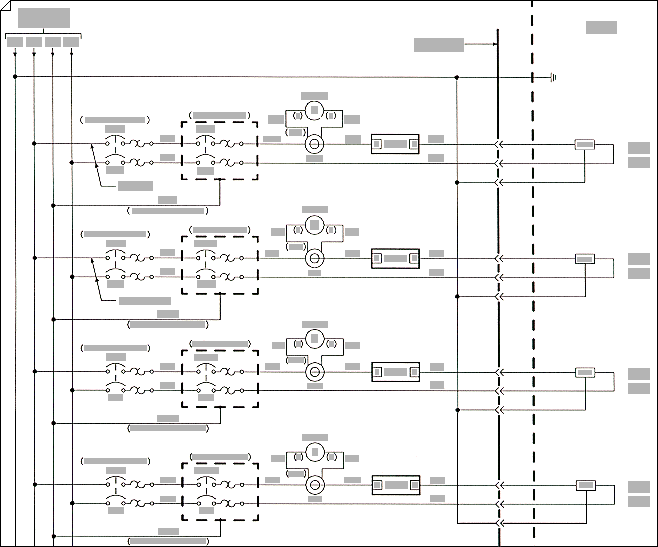Użyj typu rysunku Elektryczna inżynieria w Visio Professional lubVisio (plan 2), aby tworzyć schematy elektryczne i elektroniczne.
-
Na karcie Plik wybierz pozycję Nowy, a następnie wyszukaj pozycję Szablony inżynierskie .
-
Wybierz jedną z następujących pozycji:
-
Podstawowe urządzenia elektryczne
-
Obwody i logika
-
Zasilanie płynem
-
Systemy kontroli przemysłowej
-
Rysunek części i zestawu
-
Projekt rurociągów i oprzyrządowania
-
Plan wodociągów i połączeń rurowych
-
Diagram przepływu procesu
-
Systemów
-
TQM diagram
-
Diagram przepływu pracy
-
-
Wybierz pozycję Jednostki metryczne lub Jednostki niemetryczne, a następnie wybierz pozycję Utwórz.
Szablon powoduje otwarcie nieskalowanej strony rysunku w orientacji pionowej
-
Przeciągnij kształty składników elektrycznych na stronę rysunku. Kształty mogą zawierać dane. Możesz wprowadzać dane kształtu i dodawać nowe dane do kształtu.
Wprowadzanie danych kształtu
-
Zaznacz kształt, kliknij prawym przyciskiem myszy, wybierz pozycję Dane, a następnie wybierz pozycję Definiuj dane kształtu.
-
W oknie dialogowym Definiowanie danych kształtu zaznacz poszczególne elementy i wpisz lub wybierz wartość.
-
-
Użyj
Korzystanie z narzędzia Łącznik
-
Wybierz narzędzie Łącznik
-
Przeciągnij kursor od punktu połączenia pierwszego kształtu
Używanie kształtów łączników
-
Przeciągnij kształt łącznika na stronę rysunku.
-
Umieść punkt początkowy łącznika
-
Umieść punkt końcowy łącznika
Po przyklejeniu łącznika do kształtów punkty końcowe zmienią kolor na czerwony.
-
-
Etykieta poszczególnych kształtów składników elektrycznych, zaznaczając kształt i wpisując.
Chcesz wiedzieć więcej?
Znajdowanie przykładowych szablonów i diagramów programu Visio dla inżynierów elektrycznych